Запит на камеру
Попросіть камеру в іншого учасника
Учасники відеодзвінка можуть попросити камеру від іншого учасника виклику, яку потім можна буде надати у дзвінку як спільний ресурс. Наприклад, лікар загальної практики з пацієнтом може перебувати в одному місці під час розмови зі спеціалістом в іншому місці. Спеціаліст може запросити камеру огляду, яка, як йому відомо, доступна, а лікар загальної практики разом із пацієнтом може вибрати цю камеру для спільного використання під час виклику.
Щоб подати запит на камеру:
| Натисніть «Програми та інструменти» у нижньому правому куті екрана виклику. |  |
| Виберіть Запит на камеру , щоб зробити запит. |  |
| Ви побачите це повідомлення на своєму екрані, поки віддалений учасник вибиратиме необхідну камеру. |  |
| Віддалений учасник побачить це повідомлення та зможе вибрати потрібну камеру або джерело за допомогою кнопки (наприклад, приціл, якщо не камера). | 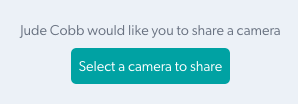 |
| Після того, як камеру/джерело надано у виклику як спільний ресурс, доступні функції анотацій і знімків. Зображення також можна перевернути, якщо потрібно, і вибрати якість відео. Будь ласка, зверніть увагу: не забудьте зробити будь-які необхідні знімки до завершення виклику, оскільки вся інформація про абонента видаляється в кінці виклику. |
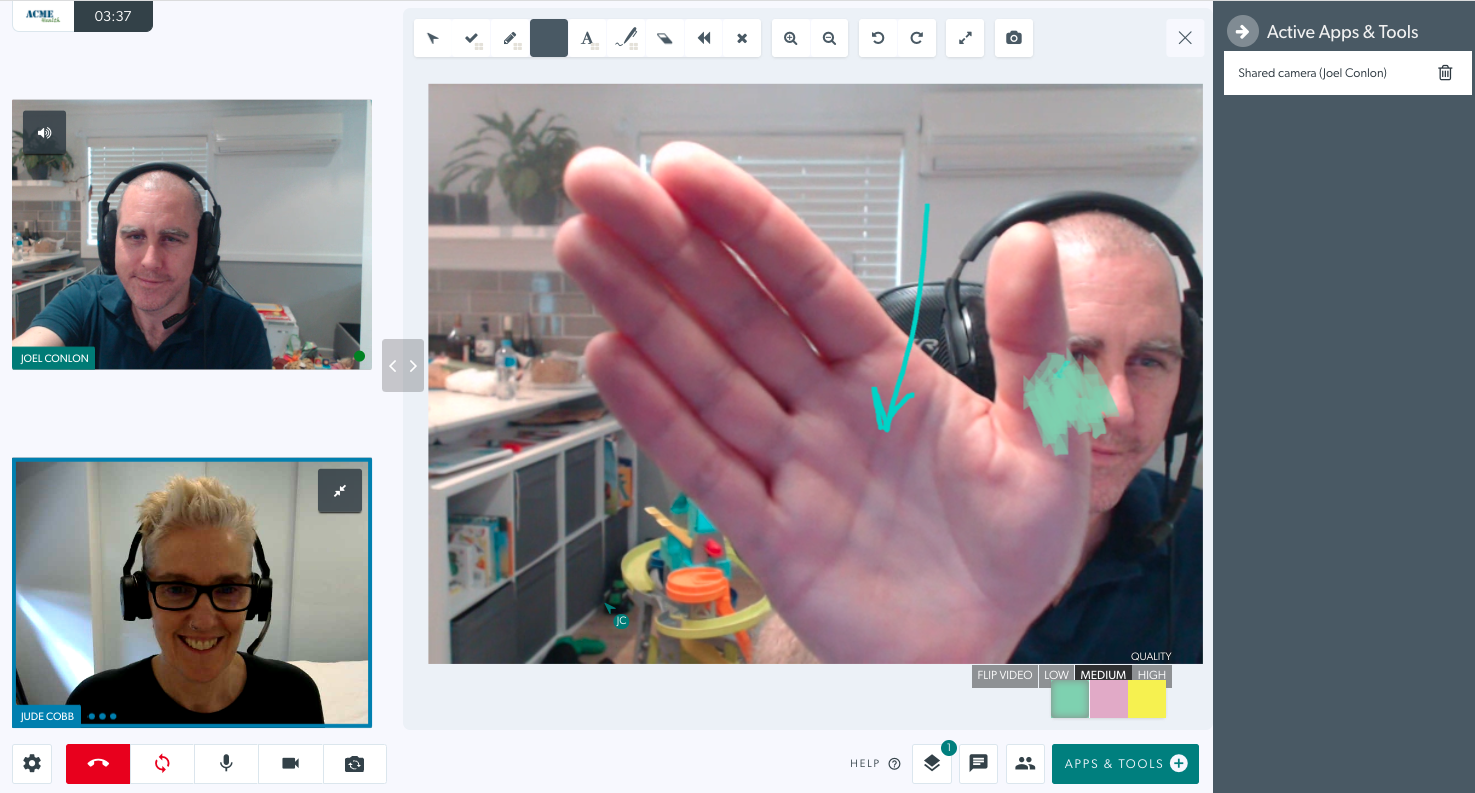 |